Échec de CCMSetup avec le code d’erreur 0x80041010
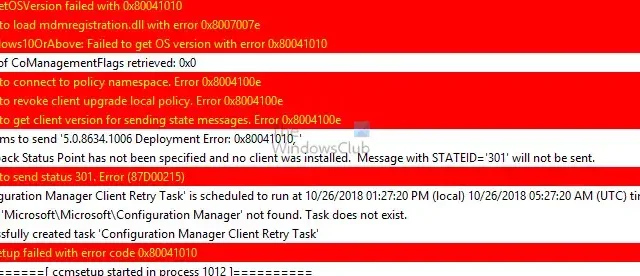
Lors de l’installation du SCCM sur l’ordinateur du client, des erreurs peuvent survenir dans plusieurs scénarios. Les détails des erreurs lors de l’installation sont enregistrés dans le fichier CCMsetup.log côté client, avec les codes d’erreur spécifiques. L’ échec de CCMSetup avec le code d’erreur 0x80041010 se produirait du côté client pour des raisons allant d’une instrumentation de gestion Windows (WMI) compromise à des configurations DNS ou des paramètres de sécurité incorrects.
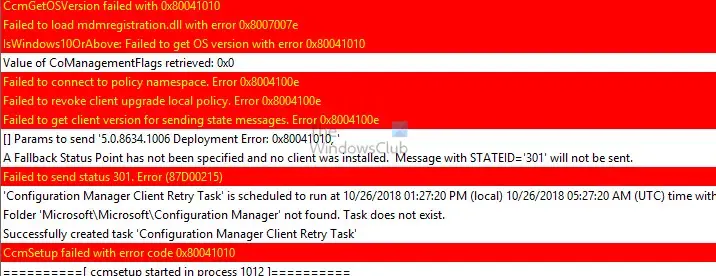
Causes de l’échec de CCMSetup avec le code d’erreur 0x80041010
Les causes possibles de l’erreur peuvent être attribuées à plusieurs problèmes, comme détaillé ci-dessous :
CCMSetup a échoué avec le code d’erreur 0x80041010 – Correctifs possibles.

- Réparation/Reconstruction de WMI
- Configuration DNS et connectivité réseau
- Désactivation du logiciel de sécurité
- Vérification de la compatibilité du système d’exploitation et/ou des privilèges de l’utilisateur
- Résidu d’installation précédente
1] Réparation/Reconstruction de WMI

Les erreurs résultant d’un WMI corrompu peuvent être corrigées en réenregistrant ou en réparant le référentiel WMI comme détaillé ci-dessous :
- La première étape de la réparation consiste à désactiver puis à arrêter le service WMI en entrant les commandes mentionnées ci-dessous sur le shell Windows.
sc config winmgmt start=disabled
net stop winmgmt
- Une fois le service désactivé et arrêté, la cohérence du référentiel WMI doit être vérifiée en tapant la commande mentionnée ci-dessous à l’invite du shell.
Winmgmt /salvagerepository
Cela vérifiera toutes les erreurs et, si elles sont détectées, les fusionnera dans celle reconstruite. Ou vous pouvez réinitialiser le référentiel à son état stable précédent.
Winmgmt /resetrepository
Si les étapes ci-dessus ne parviennent pas à résoudre l’erreur, le référentiel WMI doit être reconstruit manuellement. Pour reconstruire le référentiel WMI ,
- Désactivez et arrêtez le service WMI ainsi que tout autre service dépendant
- Renommer le dossier du référentiel sous le dossier système Windows et exécuter regsvr32
- Connectez-vous à l’invite du shell Windows en tant qu’administrateur pour activer et redémarrer le service WMI en écrivant ce qui suit sur l’invite de commande
démarrage net winmgmt
- Redémarrez le serveur pour que les modifications prennent effet
2] Configuration DNS et connectivité réseau
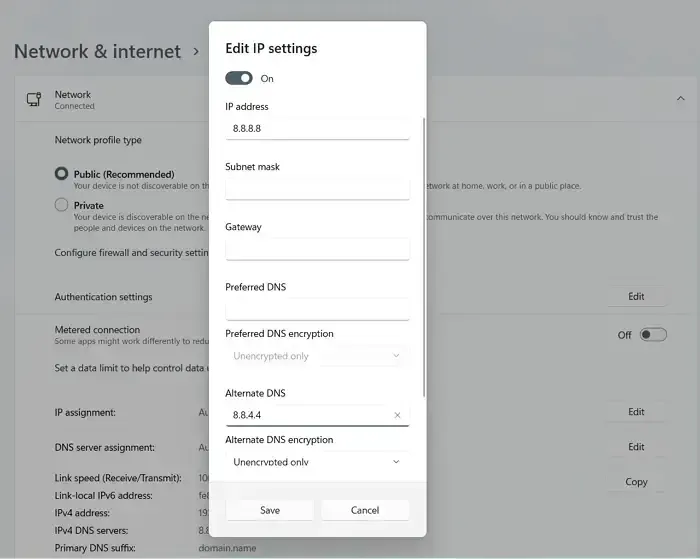
La vérification de la configuration DNS correcte et de la cohérence de la connexion réseau peut être considérée comme une première étape vers la résolution du problème. Veuillez lire notre guide complet sur la façon de gérer la configuration DNS.
3] Désactivez le logiciel de sécurité
Des applications tierces ou des logiciels de sécurité comme un antivirus ou un anti-malware peuvent parfois entraver le processus d’installation du CCM. Par conséquent, les désactiver temporairement pendant l’installation peut être une solution possible pour contourner le problème.
4] Vérification de la compatibilité du système d’exploitation et/ou des privilèges de l’utilisateur
Si les méthodes ci-dessus ne parviennent pas à résoudre le problème, une inspection minutieuse de la version du système d’exploitation peut être nécessaire pour garantir que le système d’exploitation sur l’ordinateur cible et sa version sont compatibles avec l’agent client CCM. De plus, le compte utilisateur utilisé pour l’installation doit disposer de privilèges d’administrateur, faute de quoi l’erreur susmentionnée peut survenir.
5] Résidu de l’installation précédente :
0x80041010, la suppression des anciens fichiers peut être nécessaire si l’erreur persiste![]()
Conclusion
Si toutes les étapes ci-dessus ne donnent pas de résultats favorables, il est recommandé d’analyser le fichier journal de configuration ou d’installation pour mieux comprendre l’erreur.
Les fichiers CCMsetup.log ou client.msi.log, contenant les détails du journal d’installation, se trouvent dans le dossier C:\Program Files\Microsoft Configuration Manager\Logs sur le système client pour examen et formulation de toute autre étape dans la poursuite de La résolution.
Qu’est-ce que CCM ou Microsoft System Center Configuration Manager
Microsoft SCCM est essentiel pour Microsoft Intune, en gérant les systèmes et en optimisant les ressources. Il centralise l’administration des ordinateurs et appareils Windows, facilitant ainsi le déploiement de logiciels, les mises à jour et les contrôles de conformité.



Laisser un commentaire